iPhone 및 iPad에서 웹사이트를 차단하는 방법이 궁금하다면 다시 보고 싶지 않은 사이트를 발견했을 가능성이 높습니다. 그 중 하나이거나 온라인에서 안전하게 지키고 싶은 자녀가 있습니다. 결국, 거기에는 훌륭한 콘텐츠가 많이 있지만 나쁜 콘텐츠도 엄청나게 많습니다!
그러나 Safari를 브라우저로 선택하면 원하지 않는 웹 사이트를 쉽게 필터링할 수 있습니다. 성인 콘텐츠를 차단할 뿐만 아니라 특정 사이트에 액세스할 수 없도록 할 수 있습니다. 소수의 웹사이트를 제외한 모든 웹사이트에 대한 전면적인 금지가 있는지 확인하여 다른 방법으로 갈 수도 있습니다. 이들은 상황에 맞게 조정할 수 있는 목록을 기반으로 합니다.
iPhone에서 웹 사이트를 차단하는 방법: 웹 콘텐츠 설정에 액세스
모든 경우에 웹사이트 차단 기능은 Screen Time 내에 있으므로 아래 설명된 세 가지 기능 중 하나를 사용하려면 먼저 이 네 단계를 따라야 합니다.
1. iPhone 또는 iPad에서 설정 앱을 실행 하고 화면 시간을 누릅니다 .
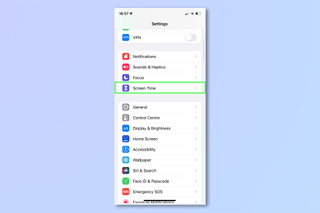
2. 아직 켜져 있지 않은 경우 화면 시간 켜기를 선택 하고 화면의 지시에 따라 설정하십시오. 그렇지 않으면 콘텐츠 및 개인정보 보호 제한 을 탭합니다 .
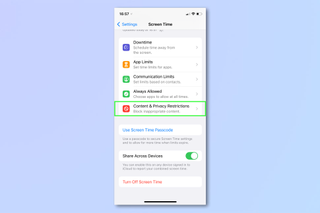
3. 콘텐츠 및 개인 정보 제한 버튼을 "켜기"(녹색) 위치로 전환합니다.
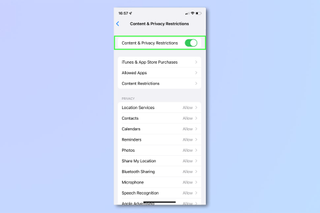
4. 웹 콘텐츠 를 탭합니다 .
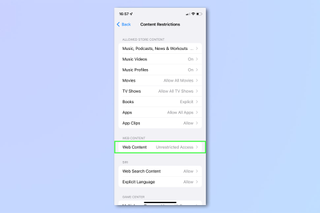
iPhone에서 웹사이트를 차단하는 방법: Safari에서 성인 웹사이트 제한
이제 웹 콘텐츠 설정에 들어가는 방법을 알았으므로 웹 사이트 차단을 시작할 수 있습니다.
가장 간단한 옵션은 Apple의 성인 웹사이트 목록을 사용하는 것입니다. 이렇게 하면 귀하(또는 다른 사람)가 iPhone 또는 iPad에서 Safari를 사용하여 성인용 자료를 볼 수 없습니다.
1. 위의 단계 (웹 콘텐츠 설정 관련) 를 따르고 성인 웹사이트 제한을 누릅니다 .
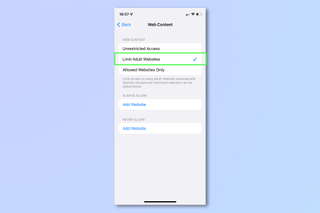
2. 계속 볼 수 있도록 하려는 일부 웹사이트가 제한되어 있는 경우 항상 허용 에서 웹사이트 추가를 누릅니다 .
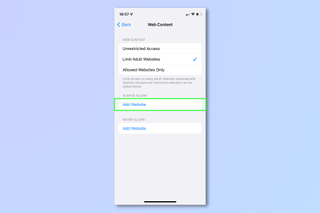
3. 그런 다음 보려는 사이트의 URL을 입력 할 수 있습니다 . 완료를 누르고 웹 콘텐츠를 눌러 이전 화면으로 돌아갑니다.
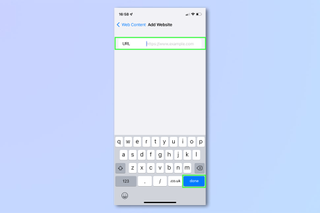
iPhone 및 iPad에서 특정 웹 사이트를 차단하는 방법
더 나아가 차단하려는 특정 웹사이트를 선택할 수도 있습니다. 이들은 Apple에서 수집한 성인 웹사이트 목록에 추가됩니다.
1. 위의 단계 (웹 콘텐츠 설정 관련)를 따른 다음 성인 웹사이트 제한을 누릅니다 .
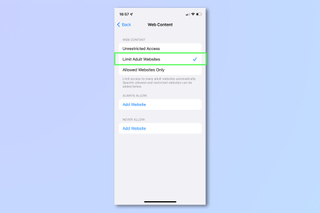
2. 이제 허용하지 않음 아래에서 웹사이트 추가를 누릅니다 .
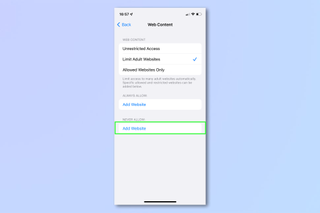
3. 보지 않으려는 사이트의 URL을 입력 하고 완료를 누릅니다 . 그런 다음 웹 콘텐츠를 눌러 이전 화면으로 돌아갈 수 있습니다 .
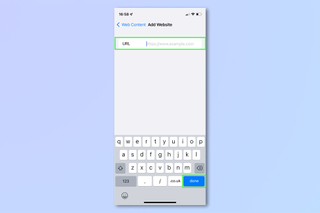
iPhone 및 iPad에서 특정 웹 사이트만 볼 수 있도록 허용하는 방법
온라인 콘텐츠에 대한 액세스를 제한하는 세 번째 방법은 특정 웹사이트를 볼 수 있도록 허용하기 전에 거의 모든 웹사이트를 차단하는 것입니다.
1. 위의 단계 (웹 콘텐츠 설정 관련) 를 따르고 허용된 웹사이트만을 탭합니다 .
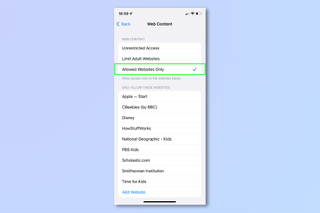
2. 이제 Apple이 자동으로 허용하는 웹사이트 목록 아래에서 웹사이트 추가를 누릅니다 .
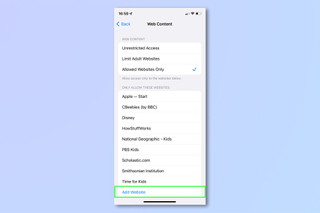
3. 허용할 웹사이트의 제목을 입력 하고 웹사이트의 URL을 입력합니다 . 완료를 누르고 웹 콘텐츠를 눌러 이전 화면으로 돌아갑니다.
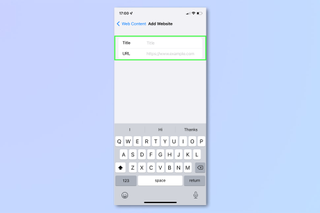
그리고 그게 다야. 이제 어떤 접근 방식이 가장 적합한지 알아낼 수 있어야 합니다. 다른 브라우저를 사용하려면 Chrome에서 웹사이트를 차단하는 방법을 확인하세요 . 또한 최고의 광고 차단기 덕분에 성가신 광고에 작별을 고하고 , 브라우저에서 팝업 차단기를 비활성화하는 방법을 배우고 , iPhone에서 스팸 전화를 차단하는 방법을 알아볼 수 있습니다 . Apple 태블릿 업그레이드를 고려하고 있다면 iPad에서 iPad로 데이터를 전송하는 방법 에 대한 가이드를 읽어보세요 . 스마트폰 앱 사용에 대해 자세히 알아보려면 Instagram 사용자 이름을 변경하는 방법 부터 시작하세요 .
